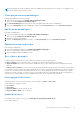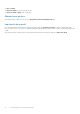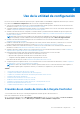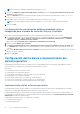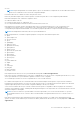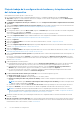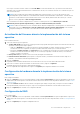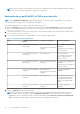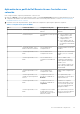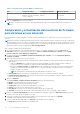Users Guide
Table Of Contents
- Dell Lifecycle Controller Integration versión 3.1 para Microsoft System Center Configuration Manager Guía del usuario
- Introducción a Dell Lifecycle Controller Integration (DLCI) para Microsoft System Center Configuration Manager
- Situaciones de casos de uso
- Prerrequisitos comunes
- Edición y exportación del perfil de configuración del BIOS de un sistema
- Crear, editar y guardar un perfil RAID de un sistema
- Comparación y actualización del inventario de firmware
- Implementación del sistema operativo en una colección
- Exportar perfil del servidor a la tarjeta vFlash del iDRAC o recurso compartido de red
- Importación de perfil del servidor desde una tarjeta vFlash del iDRAC o un recurso compartido de red
- Visualización y exportación de los registros de Lifecycle Controller
- Uso de perfiles de NIC o CNA
- Uso de Dell Lifecycle Controller Integration
- Licencias para DLCI
- Dell Deployment Toolkit
- Archivos .cab de controladores Dell
- Configuración de los sistemas de destino
- Descubrimiento automático y protocolo de enlace
- Aplicación de los controladores a partir de la secuencia de tareas.
- Creación de una secuencia de tareas
- Creación de una secuencia de tareas específica de Dell
- Creación de una secuencia de tareas personalizada
- Edición de una secuencia de tareas
- Configuración de los pasos de la secuencia de tareas para aplicar la imagen del sistema operativo y el paquete de controladores
- Aplicación de la imagen del sistema operativo
- Cómo agregar paquetes de controladores Dell
- Implementación de una secuencia de tareas
- Creación de una ISP de inicio de medio de secuencia de tareas
- Utilidad System Viewer
- Utilidad de configuración
- Inicio de la consola de Integrated Dell Remote Access Controller
- Visor de tareas
- Tareas adicionales que se pueden realizar con Dell Lifecycle Controller Integration
- Configuración de seguridad
- Validación de un certificado de cliente emitido de fábrica por Dell en Integrated Dell Remote Access Controller para detección automática
- Autorización previa de los sistemas para detección automática
- Cambio de las credenciales administrativas que utiliza Dell Lifecycle Controller Integration para Configuration Manager
- Uso de la interfaz gráfica de usuario
- Uso del generador de arreglos
- Definición de reglas con el Generador de arreglos
- Creación de un perfil RAID con el Generador de arreglos
- Acerca de la creación del Generador de arreglos
- Controladoras
- Cómo agregar una controladora
- Edición de una controladora
- Eliminación de una controladora
- Estados variables
- Cómo agregar una nueva condición variable
- Edición de una condición variable
- Eliminación de una condición variable
- Arreglos
- Cómo agregar un nuevo arreglo
- Edición de un arreglo
- Eliminación de un arreglo
- Unidades lógicas (también conocidas como discos virtuales)
- Cómo agregar una nueva unidad lógica
- Edición de una unidad lógica
- Eliminación de una unidad lógica
- Discos (discos de arreglo)
- Cómo agregar un disco nuevo
- Cambio de un disco
- Eliminación de un disco
- Importación de un perfil
- Uso de la utilidad de configuración
- Creación de un medio de inicio de Lifecycle Controller
- Configuración del hardware e implementación del sistema operativo
- Implementación de los sistemas operativos
- Flujo de trabajo de la configuración de hardware y la implementación del sistema operativo
- Actualización del firmware durante la implementación del sistema operativo
- Configuración de hardware durante la implementación del sistema operativo
- Configuración de RAID
- Aplicación de un perfil de NIC o CNA a una colección
- Aplicación de un perfil de Dell Remote Access Controller a una colección
- Comparación y actualización del inventario de firmware para sistemas en una colección
- Visualización del inventario de hardware
- Verificación de la comunicación con Lifecycle Controller
- Modificación de las credenciales en Lifecycle Controller
- Visualización y exportación de los registros de Lifecycle Controller para una colección
- Restauración de la plataforma de una colección
- Comparación de perfiles de NIC o CNA con los sistemas de una colección
- Uso de la utilidad Importar servidor
- Uso de la utilidad System Viewer
- Visualización y edición de la configuración del BIOS
- Visualización y configuración de RAID
- Configuración de perfiles del iDRAC para un sistema
- Configuración de NIC y CNA para un sistema
- Comparación y actualización del inventario de firmware
- Comparación de los perfiles de configuración de hardware
- Visualización de los registros de Lifecycle Controller
- Visualización del inventario de hardware del sistema
- Restauración de la plataforma de un sistema
- Solución de problemas
- Configuración de los servicios web de aprovisionamiento de Dell en IIS
- Especificación de configuración de red de detección automática de Dell
- Solución de problemas de la visualización y exportación de los registros de Lifecycle Controller
- Problemas y soluciones
- La implementación de ESXi o RHEL en sistemas Windows se mueve a la colección ESXi o RHEL pero no se elimina de la colección administrada de Windows
- Documentación relacionada y recursos
Flujo de trabajo de la configuración de hardware y la implementación
del sistema operativo
Para implementar el sistema operativo en una colección:
1. En Configuration Manager 2012, Configuration Manager 2012 SP1 o Configuration Manager 2012 R2, en Colecciones de
dispositivos, haga clic con el botón derecho del mouse en cualquier colección de Dell correspondiente y seleccione Dell Lifecycle
Controller > Iniciar utilidad de configuración.
2. En Utilidad de configuración de Lifecycle Controller, seleccione Configuración de hardware e implementación de sistemas
operativos.
3. Seleccione Actualizar el firmware desde un repositorio de Dell si desea actualizar el firmware de la colección. Para obtener más
información, consulte Actualización del firmware durante la implementación del sistema operativo.
4. Haga clic en Siguiente.
5. En Configuración de BIOS, seleccione BIOS o UEFI y haga clic en Examinar para seleccionar la ruta de acceso donde está guardado
el perfil de BIOS o UEFI. Haga clic en Siguiente.
Seleccione Continuar ante error para continuar con la implementación incluso si se produce un error.
6. Seleccione Configurar hardware si quiere realizar modificaciones en la configuración de hardware. Para obtener más información,
consulte Configuración de hardware durante la implementación del sistema operativo.
7. Haga clic en Siguiente.
8. Seleccione Configurar RAID en los servidores. Para obtener más información, consulte Configuración de RAID.
9. Haga clic en Siguiente.
10. Seleccione Configurar adaptador de red para aplicar un perfil de adaptador de red a la colección. Para obtener más información,
consulte Cómo aplicar un perfil de NIC o CNA en una colección.
11. Haga clic en Siguiente.
12. Seleccione Configurar iDRAC si desea aplicar un perfil de iDRAC a la colección. Para obtener más información, consulte Cómo aplicar
un perfil de Integrated Dell Remote Access Controller en una colección.
13. Seleccione No implementar sistema operativo en la pantalla de anuncio si desea omitir la implementación del sistema operativo en
la colección.
En este caso, se desactiva el botón Siguiente y se puede hacer clic directamente en Reiniciar colección de destino. Las tareas
de configuración de hardware se envían en función de las selecciones realizadas en los pasos anteriores y puede ver el estado de las
tareas en el Visor de tareas.
14. Si desea implementar el sistema operativo:
● Para implementar sistemas operativos Windows: seleccione Sistema operativo Windows, elija el anuncio que desea usar para
anunciar la secuencia de tareas en la colección y seleccione el sistema operativo para su implementación en la colección.
● Para implementar sistemas operativos no pertenecientes a Windows: seleccione Sistema operativo no perteneciente a
Windows, elija el sistema operativo, proporcione los detalles y, a continuación, haga clic en Siguiente.
● Las otras opciones para los botones Iniciar, Credenciales y Examinar están desactivadas para la implementación de sistemas
operativos no pertenecientes a Windows en Seleccionar imagen ISO.
15. En Seleccionar medio de inicio de Lifecycle Controller, seleccione una de las siguientes opciones:
● Iniciar en ISO de red: reinicia la ISO especificada.
●
Copiar ISO en vFlash y reiniciar: descarga la imagen ISO en vFlash y reinicia.
● Reiniciar en vFlash (ISO debe estar presente en vFlash) : reinicia en vFlash. Asegúrese de que la imagen ISO esté presente
en vFlash.
NOTA:
Para utilizar la opción Reiniciar en vFlash (la ISO debe estar presente en vFlash), el nombre de la etiqueta de la
partición creada en vFlash debe ser ISOIMG.
● Seleccione la casilla de verificación Usar ISO de red como reserva si desea que la imagen ISO de red sea un paso de reserva.
● Haga clic en Examinar y seleccione la ruta de acceso donde está guardado el medio de inicio de Dell Lifecycle Controller.
NOTA:
Si ha establecido una ubicación predeterminada de recurso compartido para el medio de inicio de Lifecycle Controller,
la ubicación predeterminada se rellenará automáticamente. Para obtener más información, consulte Configuración de ubicación
predeterminada de recurso compartido para el medio de inicio de Lifecycle Controller.
16. Introduzca el nombre de usuario y la contraseña para acceder al recurso compartido donde se encuentra el medio de inicio de Dell
Lifecycle Controller.
17. Haga clic en Reiniciar colección de destino. Esto envía los trabajos para cada sistema de la colección al Visor de tareas. Para ver
las tareas actuales en la cola y su estado, abra el Visor de tareas haciendo clic en el icono de Dell en la barra de tareas. Para obtener
más información sobre el Visor de tareas, consulte Visor de tareas.
36
Uso de la utilidad de configuración